Azure DNS에서 역방향 DNS 조회 영역 호스트
참고 항목
Azure Az PowerShell 모듈을 사용하여 Azure와 상호 작용하는 것이 좋습니다. 시작하려면 Azure PowerShell 설치를 참조하세요. Az PowerShell 모듈로 마이그레이션하는 방법에 대한 자세한 내용은 Azure PowerShell을 AzureRM에서 Azure로 마이그레이션을 참조하세요.
이 문서에서는 Azure DNS에서 할당된 IP 범위에 대한 역방향 DNS 조회 영역을 호스트하는 방법을 설명합니다. 역방향 조회 영역으로 표시되는 IP 범위는 일반적으로 ISP에 의해 조직에 할당되어야 합니다.
Azure 서비스에 할당된 Azure 소유 IP 주소에 역방향 DNS를 구성하려면 Azure에서 호스트되는 서비스에 대해 역방향 DNS 구성을 참조하세요.
이 문서를 읽기 전에 역방향 DNS 개요를 숙지해야 하며 이는 Azure에서 지원됩니다.
이 문서에서는 Azure Portal, Azure PowerShell, Azure 클래식 CLI 및 Azure CLI를 사용하여 첫 번째 역방향 조회 DNS 영역 및 레코드를 만드는 방법을 알아봅니다.
역방향 조회 DNS 영역 만들기
Azure Portal에 로그인합니다.
화면 왼쪽 상단에서 리소스 만들기를 선택합니다.
DNS 영역을 검색하고 DNS 영역을 선택한 다음 만들기를 선택합니다.
DNS 영역 만들기 페이지에서 다음 값을 입력한 다음, 만들기를 선택합니다.
설정 세부 정보 구독 구독을 선택합니다. 리소스 그룹 새 리소스 그룹을 선택하거나 만듭니다. 리소스 그룹에 대해 자세히 알아보려면 Resource Manager 개요 문서를 참조하세요. 이름 DNS 영역의 이름입니다. 영역 이름은 IPv4 및 IPv6 접두사에 대해 다르게 지정됩니다. IPv4 또는 IPv6에 대한 지침을 사용하여 영역 이름을 지정합니다. 위치 리소스 그룹의 위치를 선택합니다. 이전에 만든 리소스 그룹을 사용하는 경우 위치가 미리 선택됩니다. 검토 + 만들기를 선택하고 유효성 검사를 통과한 후 만들기를 선택합니다.
IPv4
IPv4 역방향 조회 영역의 이름은 나타내는 IP 주소 범위를 기반으로 합니다. 다음 형식 <IPv4 network prefix in reverse order>.in-addr.arpa을 사용합니다. 예제는 IPv4용 역방향 DNS 개요를 참조하세요.
참고 항목
Azure DNS에서 클래스 없는 역방향 DNS 조회 영역을 만들 경우 영역 이름에 슬래시(/) 대신 하이픈(-)을 사용해야 합니다.
예를 들어 IP 범위 192.0.2.128/26에 대해 128/26.2.0.192.in-addr.arpa 대신 128-26.2.0.192.in-addr.arpa를 영역 이름으로 사용합니다.
DNS 표준은 두 가지 방법을 모두 지원하지만 Azure DNS는 슬래시(/) 문자를 포함하는 DNS 영역 이름을 지원하지 않습니다.
다음 예제에서는 Azure Portal을 통해 Azure DNS에 2.0.192.in-addr.arpa라는 클래스 C 역방향 DNS 영역을 만드는 방법을 보여줍니다.
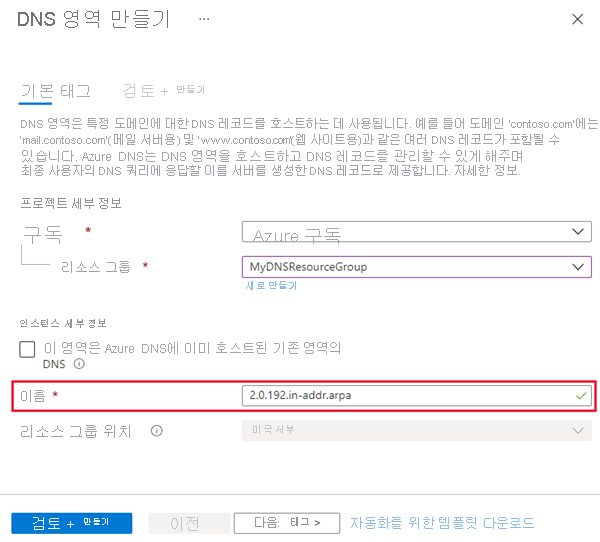
다음 예제에서는 Azure PowerShell 및 Azure CLI를 사용하여 이 작업을 완료하는 방법을 보여 줍니다.
PowerShell
New-AzDnsZone -Name 2.0.192.in-addr.arpa -ResourceGroupName mydnsresourcegroup
Azure 클래식 CLI
azure network dns zone create mydnsresourcegroup 2.0.192.in-addr.arpa
Azure CLI
az network dns zone create -g mydnsresourcegroup -n 2.0.192.in-addr.arpa
IPv6
IPv6 역방향 조회 영역의 이름은 <IPv6 network prefix in reverse order>.ip6.arpa 형식이어야 합니다. 예제는 IPv6용 역방향 DNS 개요를 참조하세요.
다음 예제에서는 Azure Portal을 통해 Azure DNS에 0.0.0.0.d.c.b.a.8.b.d.0.1.0.0.2.ip6.arpa라는 IPv6 역방향 DNS 조회 영역을 만드는 방법을 보여 줍니다.
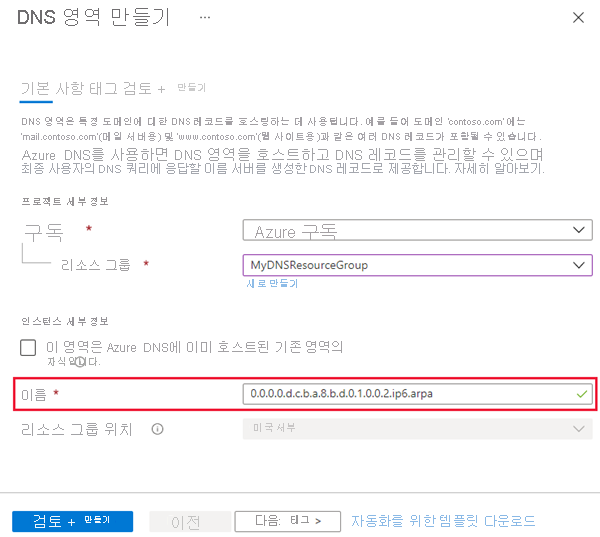
다음 예제에서는 Azure PowerShell 및 Azure CLI를 사용하여 이 작업을 완료하는 방법을 보여 줍니다.
PowerShell
New-AzDnsZone -Name 0.0.0.0.d.c.b.a.8.b.d.0.1.0.0.2.ip6.arpa -ResourceGroupName mydnsresourcegroup
Azure 클래식 CLI
azure network dns zone create mydnsresourcegroup 0.0.0.0.d.c.b.a.8.b.d.0.1.0.0.2.ip6.arpa
Azure CLI
az network dns zone create -g mydnsresourcegroup -n 0.0.0.0.d.c.b.a.8.b.d.0.1.0.0.2.ip6.arpa
역방향 DNS 조회 영역 위임
역방향 DNS 조회 영역을 만든 후에는 해당 영역을 부모 영역에서 위임해야 합니다. DNS 위임을 사용하면 DNS 이름 확인 프로세스를 통해 역방향 DNS 조회 영역을 호스트하는 이름 서버를 찾을 수 있습니다. 그러면 해당 이름 서버가 주소 범위에 있는 IP 주소에 대한 DNS 역방향 쿼리에 응답할 수 있습니다.
정방향 조회 영역의 경우 DNS 영역을 위임하는 프로세스는 Azure DNS에 도메인 위임에 설명되어 있습니다. 역방향 조회 영역에 대한 위임도 동일한 방식으로 작동합니다. ISP로 이름 서버를 구성해야 한다는 점만 다릅니다. ISP는 IP 범위를 관리하므로 도메인 이름 등록 기관 대신 이름 서버를 업데이트해야 합니다.
DNS PTR 레코드 만들기
IPv4
다음 예제는 Azure DNS의 역방향 DNS 영역에 PTR 레코드를 만드는 과정을 설명합니다. 레코드 형식 또는 기존 레코드를 수정하는 방법에 대한 자세한 내용은 DNS 레코드 및 레코드 집합 관리를 참조하세요.
역방향 DNS 영역 개요 페이지의 맨 위에서 레코드 집합을 선택한 다음 + 추가를 선택합니다.
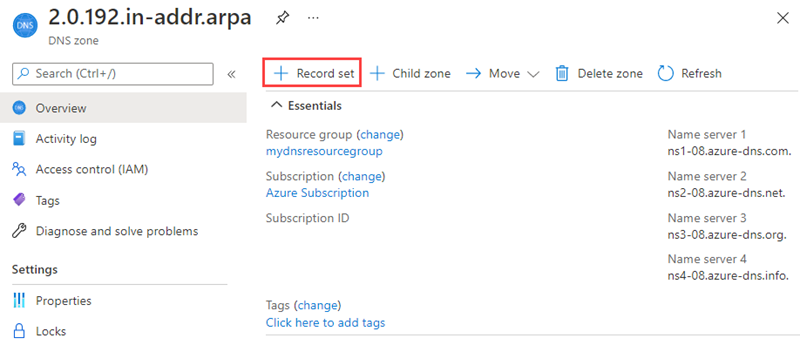
PTR 레코드에 대한 레코드 집합 이름은 반대 순서로 IPv4 주소의 나머지 부분입니다.
이 예제에서 처음 3개 옥텟은 이미 영역 이름
.2.0.192의 일부로 채워져 있습니다. 따라서 이름 상자에는 마지막 옥텟만 필요합니다. 예를 들어 IP 주소가192.0.2.15인 리소스의 레코드 집합 이름을 15로 지정합니다.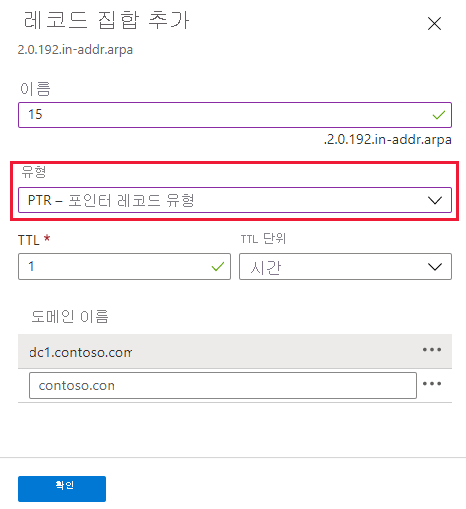
형식에는 PTR을 선택합니다.
도메인 이름에는 IP를 사용하는 리소스의 FQDN(정규화된 도메인 이름)을 입력합니다.
추가를 선택하여 역방향 DNS 레코드를 만듭니다.
다음 예제에서는 Azure PowerShell 및 Azure CLI를 사용하여 이 작업을 완료하는 방법을 보여 줍니다.
PowerShell
New-AzDnsRecordSet -Name 15 -RecordType PTR -ZoneName 2.0.192.in-addr.arpa -ResourceGroupName mydnsresourcegroup -Ttl 3600 -DnsRecords (New-AzDnsRecordConfig -Ptrdname "dc1.contoso.com")
Azure 클래식 CLI
azure network dns record-set add-record mydnsresourcegroup 2.0.192.in-addr.arpa 15 PTR --ptrdname dc1.contoso.com
Azure CLI
az network dns record-set ptr add-record -g mydnsresourcegroup -z 2.0.192.in-addr.arpa -n 15 --ptrdname dc1.contoso.com
IPv6
다음 예제에서는 새로운 IPv6용 PTR 레코드를 만드는 과정을 설명합니다. 레코드 형식 또는 기존 레코드를 수정하는 방법에 대한 자세한 내용은 DNS 레코드 및 레코드 집합 관리를 참조하세요.
역방향 DNS 영역 개요 페이지의 맨 위에서 레코드 집합을 선택한 다음 + 추가를 선택합니다.
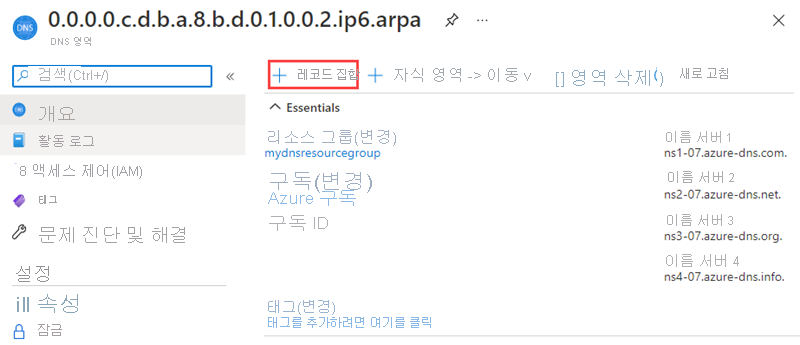
PTR 레코드에 대한 레코드 집합 이름은 반대 순서로 IPv6 주소의 나머지 부분입니다. 제로 압축은 포함하면 안 됩니다.
이 예제에서 IPv6의 처음 64비트는 영역 이름의 일부로 채워져 있습니다(0.0.0.0.c.d.b.a.8.b.d.0.1.0.0.2.ip6.arpa). 따라서 이름 상자에는 마지막 64비트만 제공됩니다. IP 주소의 마지막 64비트는 각 16진수 사이에 마침표를 구분 기호로 사용하여 역순으로 입력됩니다. IP 주소가 2001:0db8:abdc:0000:f524:10bc:1af9:405e인 리소스가 있으면 레코드 집합의 이름을 e.5.0.4.9.f.a.1.c.b.0.1.4.2.5.f로 지정합니다.
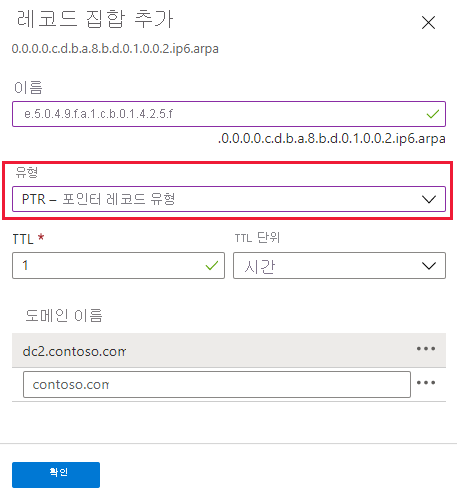
형식에는 PTR을 선택합니다.
도메인 이름에는 IP를 사용하는 리소스의 FQDN을 입력합니다.
확인을 선택하여 DNS 레코드를 만듭니다.
다음 예제에서는 PowerShell이나 Azure CLI를 사용하여 이 작업을 완료하는 방법을 보여줍니다.
PowerShell
New-AzDnsRecordSet -Name "e.5.0.4.9.f.a.1.c.b.0.1.4.2.5.f" -RecordType PTR -ZoneName 0.0.0.0.c.d.b.a.8.b.d.0.1.0.0.2.ip6.arpa -ResourceGroupName mydnsresourcegroup -Ttl 3600 -DnsRecords (New-AzDnsRecordConfig -Ptrdname "dc2.contoso.com")
Azure 클래식 CLI
azure network dns record-set add-record mydnsresourcegroup 0.0.0.0.c.d.b.a.8.b.d.0.1.0.0.2.ip6.arpa e.5.0.4.9.f.a.1.c.b.0.1.4.2.5.f PTR --ptrdname dc2.contoso.com
Azure CLI
az network dns record-set ptr add-record -g mydnsresourcegroup -z 0.0.0.0.c.d.b.a.8.b.d.0.1.0.0.2.ip6.arpa -n e.5.0.4.9.f.a.1.c.b.0.1.4.2.5.f --ptrdname dc2.contoso.com
레코드 보기
만든 레코드를 보려면 Azure Portal에서 DNS 영역으로 이동합니다. DNS 영역 창의 아래쪽에서 DNS 영역에 대한 레코드를 볼 수 있습니다. 기본 NS 및 SOA 레코드와 새로 만든 레코드를 볼 수 있습니다. NS 및 SOA 레코드는 모든 영역에 생성됩니다.
IPv4
DNS 영역 페이지에는 IPv4 PTR 레코드가 표시됩니다.
다음 예제에서는 Azure PowerShell 및 Azure CLI를 사용하여 PTR 레코드를 보는 방법을 보여 줍니다.
PowerShell
Get-AzDnsRecordSet -ZoneName 2.0.192.in-addr.arpa -ResourceGroupName mydnsresourcegroup
Azure 클래식 CLI
azure network dns record-set list mydnsresourcegroup 2.0.192.in-addr.arpa
Azure CLI
az network dns record-set list -g mydnsresourcegroup -z 2.0.192.in-addr.arpa
IPv6
DNS 영역 페이지에는 IPv6 PTR 레코드가 표시됩니다.
다음 예제에서는 PowerShell 또는 Azure CLI를 사용하여 레코드를 보는 방법을 보여줍니다.
PowerShell
Get-AzDnsRecordSet -ZoneName 0.0.0.0.c.d.b.a.8.b.d.0.1.0.0.2.ip6.arpa -ResourceGroupName mydnsresourcegroup
Azure 클래식 CLI
azure network dns record-set list mydnsresourcegroup 0.0.0.0.c.d.b.a.8.b.d.0.1.0.0.2.ip6.arpa
Azure CLI
az network dns record-set list -g mydnsresourcegroup -z 0.0.0.0.c.d.b.a.8.b.d.0.1.0.0.2.ip6.arpa
FAQ
Azure DNS에서 내 ISP 할당 IP 블록에 대한 역방향 DNS 조회 영역을 호스트할 수 있나요?
예. Azure DNS에서 고유한 IP 범위에 대해 역방향 조회(ARPA) 영역을 호스팅하는 것은 완전히 지원됩니다.
이 문서에서 설명된 대로 Azure DNS에서 역방향 조회 영역을 만듭니다. 그런 다음 ISP를 사용하여 영역을 위임합니다. 그런 다음 다른 레코드 유형과 동일한 방식으로 각 역방향 조회를 위해 PTR 레코드를 관리할 수 있습니다.
내 역방향 DNS 조회 영역 호스트 비용은 얼마나 되나요?
Azure DNS에서 ISP 할당 IP 블록에 대해 역방향 DNS 조회 영역을 호스트하는 비용은 표준 Azure DNS 요율로 청구됩니다.
Azure DNS에서 IPv4 및 IPv6 주소 모두에 대해 역방향 DNS 조회 영역을 호스트할 수 있나요?
예. 이 문서에서는 Azure DNS에서 IPv4 및 IPv6 역방향 DNS 조회 영역을 둘 다 만드는 방법을 설명합니다.
기존의 역방향 DNS 조회 영역을 가져올 수 있나요?
예. Azure CLI를 사용하여 기존 DNS 영역을 Azure DNS로 가져올 수 있습니다. 이 방법은 정방향 조회 영역 및 역방향 조회 영역에서 모두 사용할 수 있습니다.
자세한 내용은 Azure CLI를 사용하여 DNS 영역 파일 가져오기 및 내보내기를 참조하세요.
다음 단계
역방향 DNS에 대한 자세한 내용은 Wikipedia에서 역방향 DNS 조회를 참조하세요.
Azure 서비스에 대한 역방향 DNS 레코드를 관리하는 방법을 알아봅니다.

